步骤 6
绘制一个云彩,将它移动到图像的右边,如下图所示。
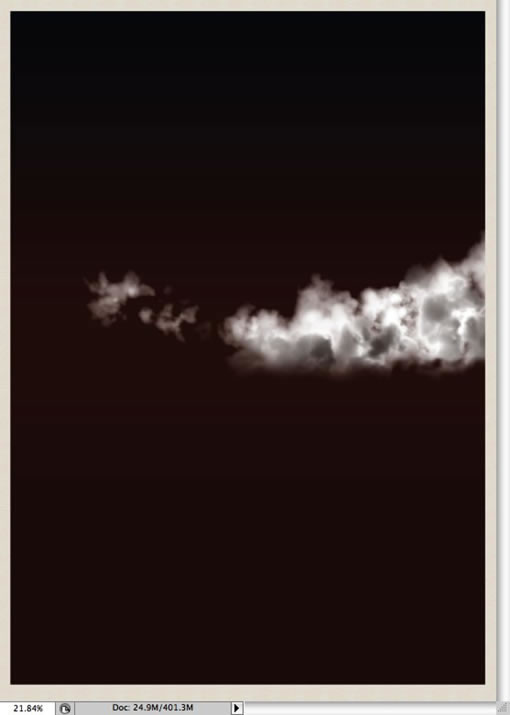
步骤 7
绘制另一个云彩把它放在另一边。
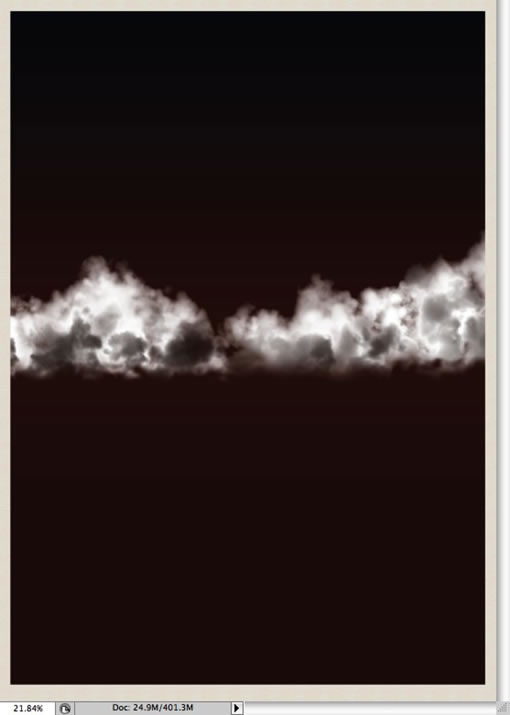
步骤 8
现在创建一个大的云彩,记住如果你增加了笔刷的大小,你必须增加笔刷预设中图案的大小。创建更小的也是如此,因此你可以根据这样的方法来创建不同的云彩。大的云彩应该放在文件的前面,小的云彩应该放在后面。
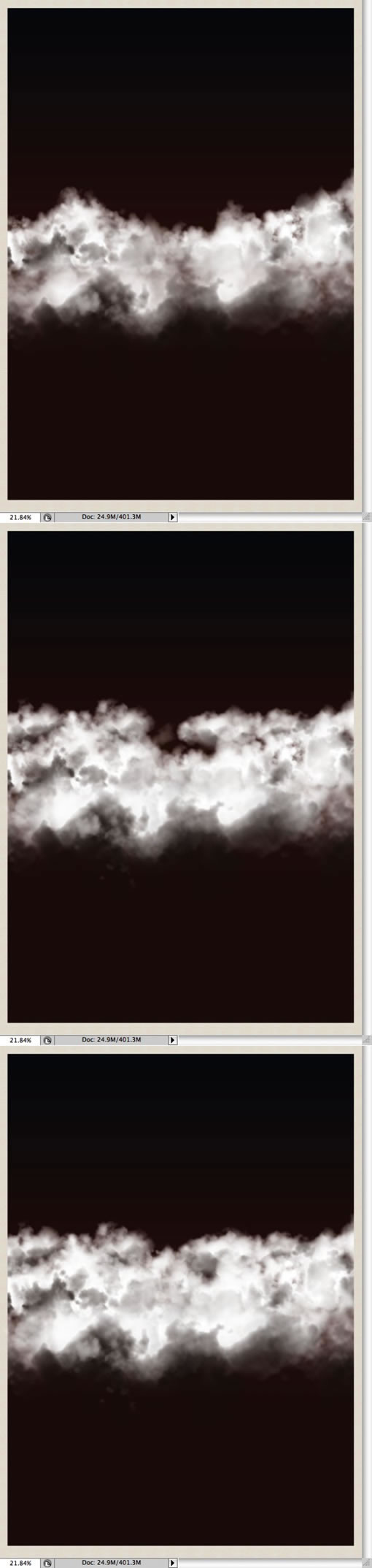
步骤 9
新建一个图层,用渐变进行覆盖,设置云彩的颜色为#291907 ,#dad6d2。改变混合模式为叠加。
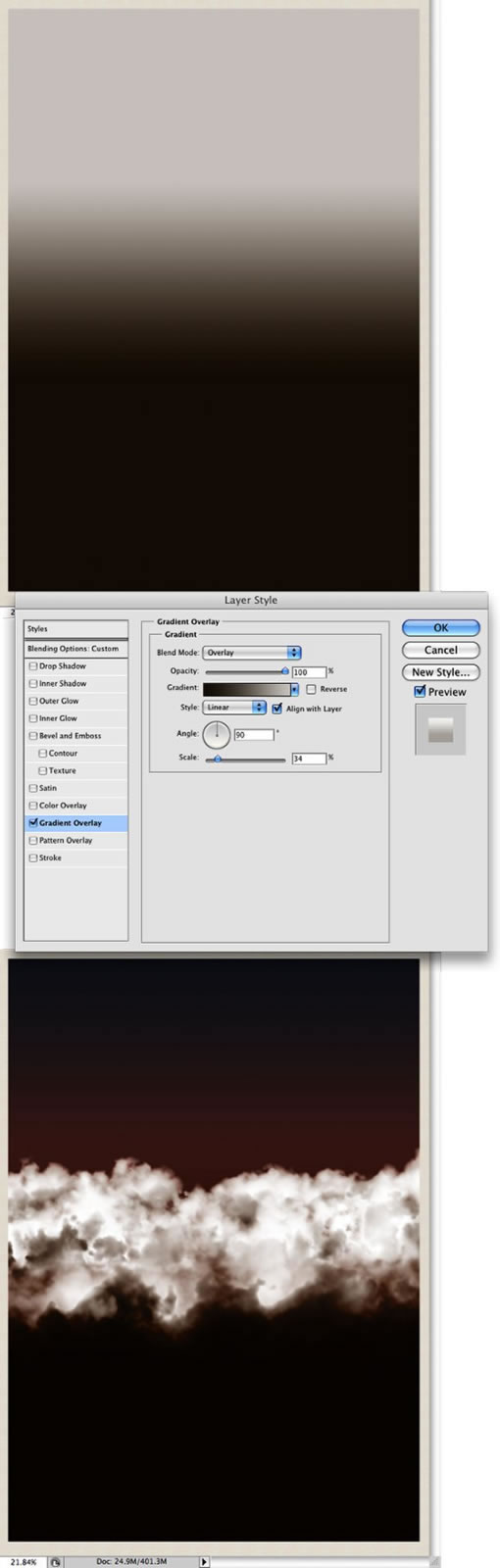
步骤 10
这里我决定选择一张月亮的图片来代替绘制的,这样可以更简单的完成。我用的图像你可以在这里下载。
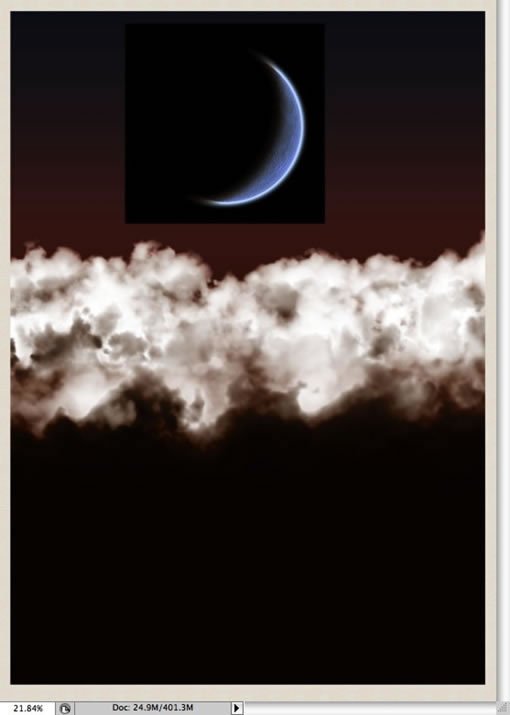
标签:













